Začne se vám to vymknout kontrole, když máte v prohlížeči Google Chrome otevřenou spoustu karet? Získejte kontrolu zpět a snadno spravujte tyto karty pomocí rozšíření nabídky Tab.
Před
Jednou z nepříjemných věcí při používání Chromu je to, že když máte otevřeno velké množství karet, je obtížné přesně zjistit, kterou z nich otevřít, aniž byste museli provádět mnoho pokusů a omylů. Jak zde vidíte, některé karty již nezobrazují favicon a všechny karty mají stejný favicon. V obou případech to není dobré pro rychlé vyhledání karty, kterou chcete zobrazit.
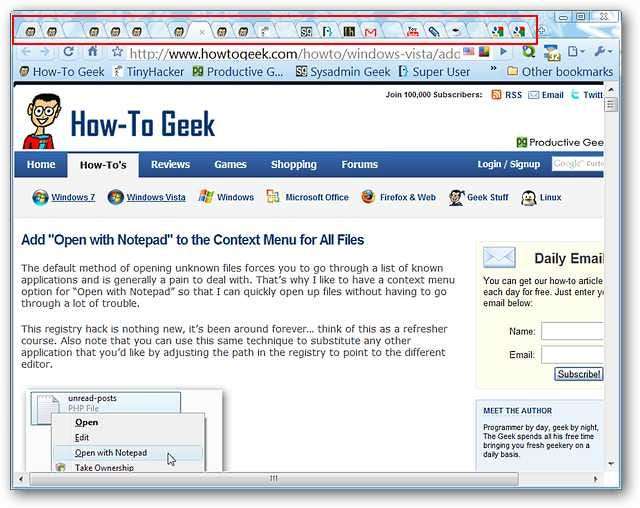
Založit
Možnosti nejsou složité, ale některé drobné úpravy vám mohou pomoci lépe přizpůsobit, jak pro vás funguje Tab Menu. Výchozí „Klávesová zkratka“ je „Ctrl + m“, ale lze ji rozšířit přidáním „Alt a / nebo Shift“ do kombinace. Podle potřeby budete také moci upravit vzhled „ikony na panelu nástrojů“. Výchozí nastavení je pro „statickou ikonu“, lze jej však změnit tak, aby se vždy zobrazil počet otevřených karet nebo se počet zobrazoval pouze při najetí myší nad „ikonu panelu nástrojů“. Můžete vidět, že tři karty otevřené v „panelu karet“ jsou také zobrazeny v „seznamu karet“ pod možnostmi.
Při používání rozšíření je třeba mít na paměti dva důležité body:
- Počet otevřených karet zobrazených na „ikoně panelu nástrojů“ se týká pouze konkrétního okna a jeho „karet“.
- Použitím „Klávesové zkratky“ se otevře „Stránka Možnosti“ (místo rozevíracího okna) a získáte přístup k „Seznamu záložek“ pro konkrétní okno.
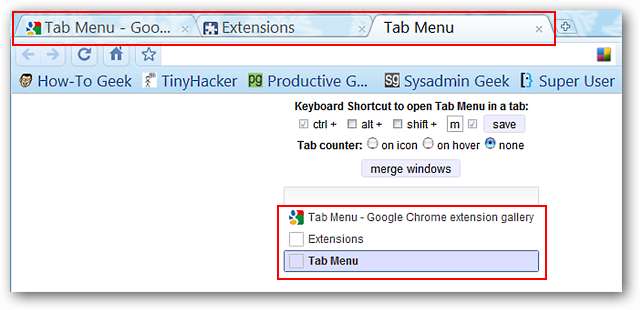
Pokud máte otevřenou stránku „Možnosti“, můžete také zobrazit stejný seznam v rozevíracím okně. Jednou z velmi pěkných věcí na tomto rozšíření je, že můžete přistupovat k „Seznamu záložek“ způsobem, který nejlépe vyhovuje vašim potřebám.
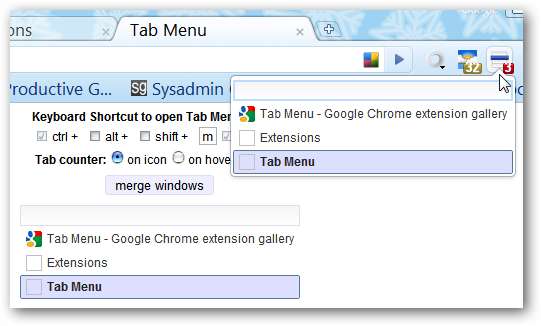
Nabídka záložek v akci
Nyní pro zábavnou část. Zde můžete vidět naše původní okno s jeho dvaceti čtyřmi otevřenými kartami a naše druhé okno s dalšími třemi kartami v něm.
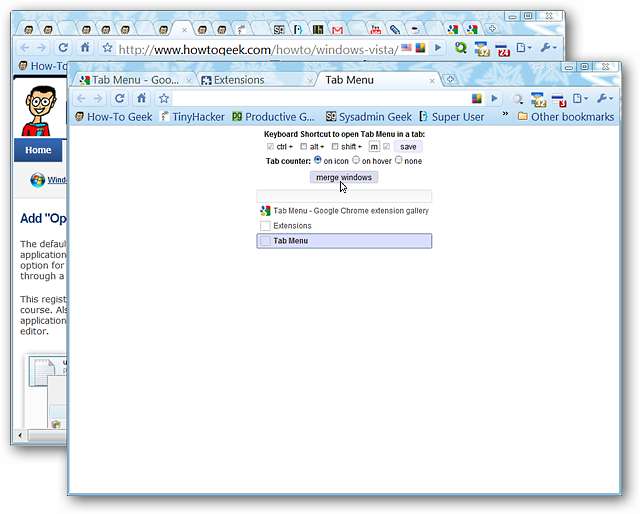
Bližší pohled na naše „Ikony panelu nástrojů“ a počet karet. První věcí, kterou jsme se rozhodli udělat, bylo spojit všechny naše karty do jednoho okna kliknutím na „Sloučit Windows“.
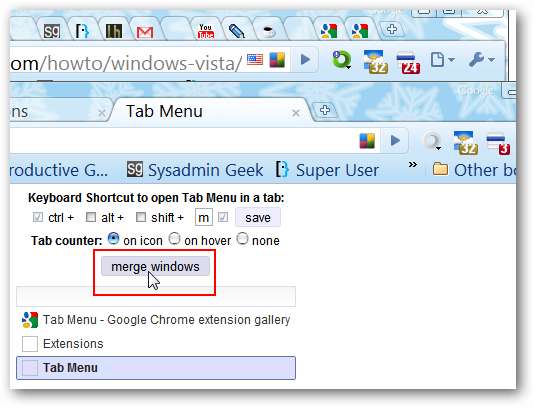
Jedno kliknutí později a všechny naše karty byly ve stejném okně s aktualizovaným počtem karet a posuvníkem pro náš „Seznam karet“ na stránce „Možnosti“.
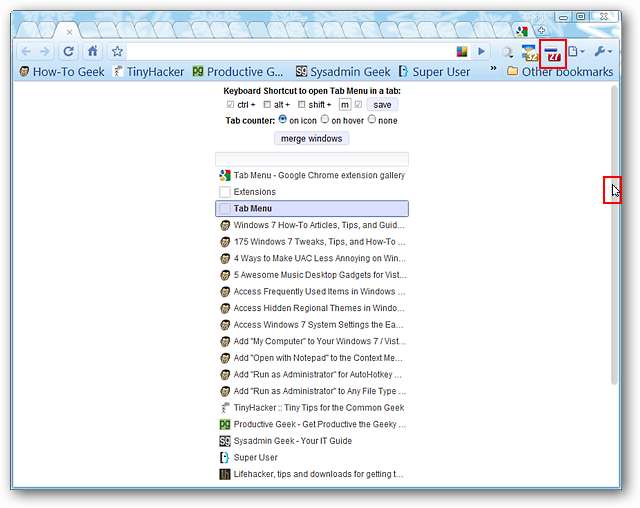
Rozhodli jsme se zavřít jednu z karet zobrazených v seznamu. Aktuálně otevřená karta bude mít zvýrazněnou práškovou modrou barvu a všechny položky, na které umístíte ukazatel myši, budou mít světle modrou barvu. U kterékoli položky, na kterou se vznášíte, se také na pravém konci zobrazí „Zavřít X“. Klikněte na „X“ a tato karta bude okamžitě pryč z obou seznamů ...
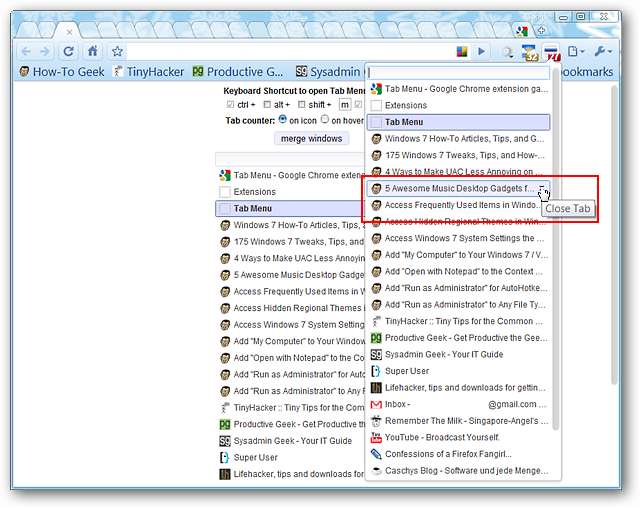
Umístěním kurzoru myši na položku zobrazíte také celý název konkrétní webové stránky.
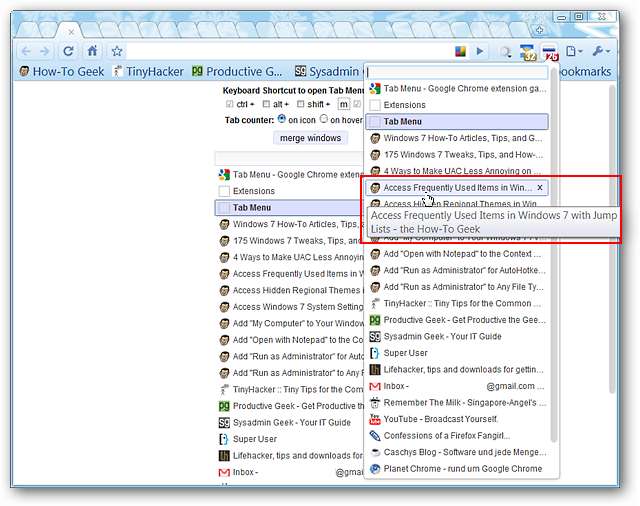
Kliknutím na konkrétní položku tuto kartu okamžitě zaměříte, abyste si mohli přečíst článek, napsat důležitý e-mail atd.
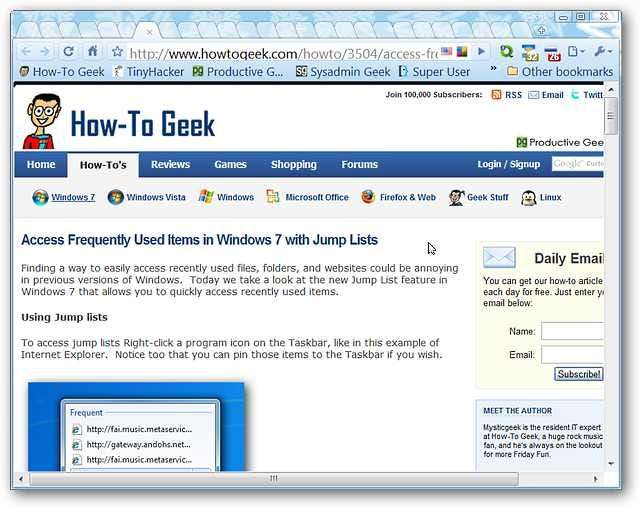
Možná byste raději místo toho provedli vyhledávání karty… stačí do textového pole začít psát název / název / URL webové stránky a sledovat seznam zaměřený na možné shody pro váš dotaz.
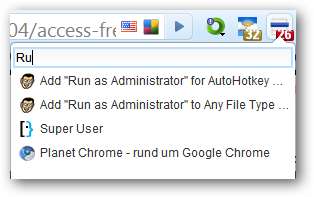
Závěr
Pokud denně trpíte přetížením záložek, pak vám Tab Menu určitě pomůže získat kontrolu nad vašimi záložkami.
Odkazy







